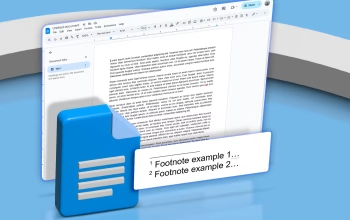Cara Mudah Memasukkan Foto ke Twibbon Lewat HP. Cara Mudah Memasukkan Foto ke Twibbon Lewat HP. Twibbon umum dipakai untuk menyambut hari besar atau event-event tertentu. Twibbon tampil dengan berbagai macam desain, yang dapat dipilih pengguna sesuai dengan selera yang diinginkan. untuk menambah menarik twibbon, pengguna juga dapat menyisipkannya dengan foto terbaik yang dimiliki.
Untuk memasukkan foto ke Twibbon sendiri, caranya cukup mudah. Tapi, meskipun mudah, nyatanya ada sebagian pengguna, terutama yang pemula mengaku kesulitan memasukkannya. Nah, jika kamu pengguna Twibbon pemula, kamu dapat menyimak artikel ini hingga akhir,ya, untuk megetahui panduan memasukkannya.
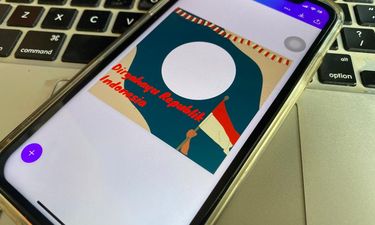
Cara Mudah Memasukkan Foto Ke Twibbon.
Hanya dengan menggunakan HP yang kamu miliki, kamu sudah bisa memasukkan foto kedalam Twibbon. Untuk memasukkannya sendiri, kamu dapat memanfaatkan berbagai situs penyedia layanan input foto Twibbon di Hpmu. Adapun situs-situs tersebut adalah sebagai berikut:
1.Memasukkan foto ke twibbon lewat Twibbonize
Twibbonize merupakan salah satu situs penyedia layanan input foto Twibbon yang dapat kamu pilih. Adapaun cara memasukkan foto ke Twibbon melalui situs ini adalah sebagai berikut:
- Kunjungi laman https://www.twibbonize.com.
- Cari dan pilih desain twibbon yang diinginkan.
- Klik “Pilih foto”.
- Ambil foto yang diinginkan dari galeri.
- Klik “Selanjutnya”.
- Tunggu sampai twibbon terpasang pada foto.
- Jika sudah terpasang, klik “Unduh” untuk menyimpan foto ber-twibbon ke perangkat.
2.Memasukkan foto ke twibbon menggunakan Canva
Selain Twibbonize, kamu juga dapat menggunakan Canva untuk memasukkan foto ke Twibbon, gini nih caranya:
- Unduh aplikasi Canva di Play Store atau App Store.
- Buka aplikasi Canva.
- Pada kotak pencarian, cari template twibbon dengan mengetikkan kata kunci “Twibbon”.
- Pilih desain twibbon yang diinginkan.
- Selanjutnya, Canva akan mengarahkanmu ke laman baru untuk editing.
- Klik pada logo plus (+) untuk mulai mengedit.
- Pilih menu “Upload” untuk mengunggah foto dari galeri.
- Pilih foto yang akan dimasukkan ke twibbon.
- Atur posisi dan letak foto agar sesuai dengan desain twibbon.
- Jika dirasa cukup, klik “Download” untuk menyimpan foto ke galeri.
3.Memasukkan foto ke twibbon menggunakan CapCut
Selain melalui Twibbonize dan Canva, kamu juga dapat menggunakan Cap Cut untuk memasukkan foto ke Twibbon. Untuk Cap Cut sendiri, kamu dapat memasukkan foto ke Twibbon dengan cara sebagai berikut:
- Unduh aplikasi CapCut di Play Store atau App Store.
- Buka aplikasi CapCut.
- Pilih menu “Photo editor”.
- Masukkan desain twibbon yang telah disimpan di galeri.
- Pilih “Add photo”.
- Masukkan foto yang ingin dimasukkan ke twibbon.
- Pilih “Order”.
- Klik “Send backward” untuk memindahkan posisi foto ke belakang twibbon.
- Atur posisi dan letak foto agar sesuai dengan desain twibbon.
- Jika dirasa cukup, klik “Export” untuk menyimpan foto ke galeri.
Gimana, cukup banyak kan, cara untuk memasukkan foto ke Twibbon? Dari cara-cara diatas, kira-kira kamu bakal masukkin foto ke Twibbon pakai cara yang mana nih?